- Преподавателю
- Информатика
- Збірник практичних робіт Word
Збірник практичних робіт Word
| Раздел | Информатика |
| Класс | - |
| Тип | Другие методич. материалы |
| Автор | Давиденко О.С. |
| Дата | 23.03.2015 |
| Формат | docx |
| Изображения | Есть |


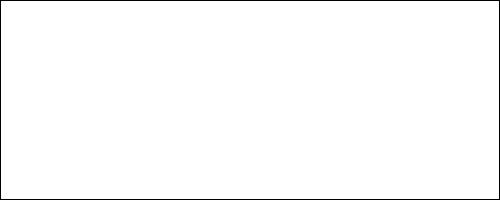






Практичні роботи
WORD
Кривий Ріг 2012






Зміст
Лабораторно-практичне заняття №1
Тема: Форматування тексту в текстовому процесорі Word.
Мета: Навчитись використовувати команди меню та кнопки панелі Інструментів текстового процесора Word для форматування тексту
Структура роботи
-
Спочатку надрукувати текст без форматування в програмі Word.
Кактуси з Голландії: купувати чи ні?
Для більш-менш досвідченого колекціонера кактусів це питання навіть і не виникає. Відповідь у нього однозначна: ні в якому разі! А як же бути тим, у кого серце завмерло від побачених колючих крихіток у квітковому магазині? От про це ми і поговоримо.
Всяка колекція коли-небудь з чого-небудь починається. І в більшості вона починається із самих звичайних, простих давніх жителів наших підвіконь: кактусів.
А в останні роки квіткові магазини стали пропонувати цілі виводки молодих кактусів самих різних родів і видів, привезених з Європи. Але, незалежно від країни-постачальника, їх усіх називають "голандськими". Можливо, тому, що саме Голландія є найбільшим постачальником такої продукції. Тому багато починаючі аматорів зараз із задоволенням купують ці кактуси.
-
Встановити такі поля: Верхнє - 2 см, нижнє - 2 см, ліве - см, праве - 1,5 см.
-
Відформатувати текст за зразком.
Виділити заголовок тексту і натиснути кнопку По центру на панелі Інструментів Форматирование.
-
Відкрити пункт меню Формат, вибрати команду Шрифт.
-
У полі Размер встановити 16.
-
У полі Начертание встановити Полужирный.
-
Зняти виділення з тексту.
-
Виділити перші чотири речення тексту.
-
Відкрити пункт меню Формат, вибрати команду Шрифт.
-
У полі Размер встановити 14.
-
У полі Начертание встановити Курсив.
-
У полі Шрифт встановити Times New Roman Cyr.
-
У полі Подчеркивание встановити Только слова.
-
Натиснути кнопку ОК.
-
Зняти виділення з тексту.
-
Виділити п'яте речення тексту.
-
Відкрити пункт меню Формат, вибрати команду Шрифт.
-
У полі Размер встановити 14.
-
У полі Начертание встановити Полужирный Курсив.
-
У полі Подчеркивание вибрати штрихпунктирну лінію.
-
У полі Видоизменение увімкнути режим Все прописные.
-
Натиснути кнопку ОК.
-
Зняти виділення з тексту.
-
Виділити в шостому реченні слово "кактусів".
-
Відкрити пункт меню Формат, вибрати команду Шрифт.
-
У полі Видоизменение увімкнути режим Контур.
-
Натиснути кнопку ОК.
-
Зняти виділення з тексту.
-
Виділити залишок тексту.
-
Відкрити пункт меню Формат, вибрати команду Шрифт.
-
У полі Размер встановити 14.
-
У полі Начертание встановити Обычный.
-
У полі Шрифт встановити Courier New.
-
У полі Подчеркивание вибрати хвилясту лінію.
-
Натиснути кнопку ОК.
-
Зняти виділення з тексту.
-
Відкрити пункт меню Файл.
-
Вибрати команду Параметры страницы.
-
Активізувати вкладку Поля. Встановити значення: верхнее - 2см, нижнее - 2 см, левое - 3 см, правое -1,5 см.
-
Натиснути кнопку ОК.
-
Зберегти документ у своїй папці з ім'ям Кактуси.
-
Відкрити пункт меню Файл.
-
Вибрати команду Сохранить.
-
У діалоговому вікні вказати папку для збереження файла, а в полі Имя файла ввести Кактуси.
-
Натиснути кнопку Сохранить.
-
Контрольне завдання
-
Набрати наведений текст і відформатувати за зразком.
-
Встановити такі поля: верхнее - 1 см, нижнее - 1 см, левое - 2,5 см, правое - 1 см. Орієнтація листа - альбомна.
-
Зберегти даний файл у своїй папці з ім'ям.
Хотілося б дати кілька рад із приводу придбання кактусів.
По-перше потрібно уважно оглянути стебло, поверхня ґрунту і дно горщика на предмет шкідників чи хвороб. Якщо тільки помітили якісь червонуваті скупчення на верхівці, білі ватяні кульки в ґрунті, якісь підозрілі іржаві плями чи стебло виявилася підозріло м'яким, від покупки краще відмовитися.
Причому не тільки саме цього кактуса, але і будь-якого іншого з цього контейнера і навіть з цієї привізної партії.
Але якщо результат огляду наявності болячок і шкідників не показав, купуємо!
Наступний крок полягає в тому, що вдома рослину перші кілька тижнів бажано потримати на карантині, окремо від усіх. Кактус потрібно поставити у світле місце, але не під пряме сонце.
Крім того, виникає питання по пересадженню в інший горщик. Тут два варіанти: або перевалюємо, зберігаючи старий ґрунт, або пересаджуємо, видаляючи його.
При пересадці кактуса необхідно повністю видалити магазинний торф'яний ґрунт.
Лабораторно-практичне заняття №2
Тема: Форматування абзаців в текстовому процесорі Word
Мета: Навчитись використовувати команди меню та кнопки панелі інструментів текстового процесора Word для форматування абзаців.
Структура роботи
-
Набрати наведений нижче текст і відформатувати за зразком.
Інтернет - це об'єднана мережа, яка складається з набору пов'язаних мереж, що взаємодіють як єдине ціле і забезпечують поширення інформаційних потоків по всій земній кулі.
Складовими Інтернету є мережі різного масштабу: великі національні магістральні мережі, регіональні та локальні мережі. Інтернет також називають глобальною мережею.
Завдяки об'єднанню мереж комп'ютери, що обмінюються інформацією, можуть бути віддалені один від одного на значну відстань, причому фізичні відстані не важливі.
Мережі, які є складовими Інтернету, можуть перекривати одна одну, тому будь-яка пара вузлів пов'язана між собою не одним, а багатьма каналами зв'язку, завдяки чому Інтернет забезпечує стійкий зв'язок.
-
Набрати текст завдання.
-
Виділити текст.
-
Відкрити пункт меню Формат, вибрати команду Абзац.
-
У полі Выравнивание встановити По левому краю.
-
У полі Интервал междустрочный встановити Одинарный.
-
У полі Первая строка встановити Heт.
-
Натиснути кнопку ОК.
-
Відкрити пункт меню Формат, вибрати команду Границы и заливка.
-
Активізувати вкладку Граница.
-
Вибрати пункт Рамка.
-
У полі Тип вибрати подвійну лінію.
-
У полі Применить к вибрати пункт абзацу.
-
Натиснути кнопку ОК.
-
Зняти виділення з тексту.
-
Виділити перший і другий абзац тексту.
-
Відкрити пункт меню Формат, вибрати команду Границы и заливка.
-
Активізувати вкладку Заливка.
-
Вибрати жовтий колір заливки.
-
Натиснути кнопку OK. Зняти виділення з тексту.
-
Виділити третій і четвертий абзац тексту.
-
Відкрити пункт меню Формат, вибрати команду Границы и заливка.
-
Активізувати вкладку Заливка.
-
Вибрати синій колір заливки.
-
Натиснути кнопку OK. Зняти виділення з тексту.
Контрольне завдання
Набрати даний текст і відформатувати за зразком.
Для пошуку інформації використовуються інформаційно-пошукові системи, які також називаються машинами пошуку. Це російськомовні системи, наприклад, Апорт!, Рамблер і Яндекс, які проводять пошук у російській частині Інтернету, україномовні системи, наприклад Google, а також багато англомовних систем: AltaVista, Yahoo, Excite, Lycos, HotBot тощо.
Адреси найпопулярніших потужних пошукових систем:
yandex. ru (Індекс),
rambler. ru (Рамблер),
apоrt. ru (система Апорт!),
altavista. com (AltaVista),
yahoo. com (Yahoo),
excite. com (Excite),
lycos.com (Lycos),
hotbot. com (HotBot).
Вони викликаються набором адреси у адресному рядку броузера, однак можна починати пошук безпосередньо з вікна Internet Explorer, натиснувши на кнопку Поиск на панелі інструментів. На панелі пошуку є поле для введення ключових слів і кнопка Поиск.
Лабораторно-практичне заняття №3
Тема: Редагування тексту в текстовому процесорі Word.
Мета: Навчитись використовувати команди меню та кнопки панелі інструментів текстового процесорі Word для редагування тексту.
Структура роботи
-
Набрати даний текст і відформатувати його за зразком.
Програма Сократ- чотиримовний (англійський, французький, німецький і російська мови) перекладач текстових файлів, що дозволяє перекладати текст із кожної з трьох мов на російську і навпаки. У програму убудований простий, але функціональний текстовий редактор, у якому можна як створювати текст «з нуля», так і відкривати вже готові документи в одному з форматів Microsoft Word. Сократа можна настроїти на роботу як з одним, так і з двома вікнами - текст перекладу може або заміняти оригінальний текст, або розташовуватися поруч з ним, в окремому вікні.
-
Перенести перший абзац в новий документ і скопіювати його 5 раз.
-
Виділити перший абзац.
-
Відкрити пункт меню Правка.
-
Вибрати команду Копировать.
-
Відкрити пункт меню Файл.
-
Витрати команду Создать.
-
Вибрати команду Новый документ.
-
Відкрити пункт меню Правка.
-
Вибрати команду Вставить. (Виконати цю команду ще 4 рази)
-
-
Зробити заміну: о - 000.
-
Встановити курсор на початок тексту.
-
Відкрити пункт меню Правка.
-
Вибрати команду Заменить.
-
В діалоговому вікні у поле Найти ввести «о», а в поле Заменить -
-
«OOО».
-
Натиснути кнопку Заменить все.
-
-
Відмінити заміну літер.
-
Відкрити пункт меню Правка.
-
Вибрати команду Отменить (Можна також скористатись відповідною кнопкою на панелі інструментів Стандартная).
-
-
Перенести 2 абзац в новий документ.
-
Виділити другий абзац. Відкрити пункт меню Правка.
-
Вибрати команду Вырезать.
-
Відкрити пункт меню Файл.
-
Вибрати команду Создать.
-
Вибрати команду Новый документ.
-
Відкрити пункт меню Правка.
-
Вибрати команду Вставить.
-
-
Другий абзац скопіювати в цьому документі 3 рази, користуючись командами головного меню та відповідними кнопками панелі інструментів Стандартная.
-
Зробити заміну: о - ООО, а - ААА, 2100 - 3000.
-
Відмінити 3 останні дії.
-
Знайти всі слова «Сократ».
-
У третьому абзаці встановити такі параметри: перший рядок - 0,5 см, вирівнювання - по правому краю, міжрядковий інтервал - Двойной.
Лабораторно-практичне заняття №4
Тема: Робота із списками в текстовому процесорі Word
Мета: Навчитись використовувати команди меню та кнопки панелі інструментів Форматирование текстового процесора Word при роботі із списками різних типів.
Структура роботи
Набрати даний текст і відформатувати його за зразком.
-
Набрати текст.
-
Виділити текст першого списку.
-
Відкрити пункт меню Формат
-
Вибрати команду Список.
Microsoft Outlook - це програма керування інформацією, яка допомагає організувати збереження різної інформації та обмін інформацією.
З використання Microsoft Outlook можна:
-
відправляти та отримувати повідомлення електронної пошти та факсимільні повідомлення;
-
складати власний календар зустрічей, подій і зборів;
-
призначати зустірічі з співробітниками;
-
зберігати інформацію про особисті і ділові контакти;
-
складати списки справ і керувати проектами;
-
вести журнал відправлення та отримання повідомлень електронної пошти;
-
зберігати інформацію у вигляді електронних "заміток";
-
отримувати доступ до файлів на локальному або мережевому диску;
-
подорожувати в Інтернеті.
У загальному режимі кнопки панелі інструментів виконують наступні функції:
-
Створити повідомлення - відкриває вікно для формування нового листа.
-
Доставити пошту - відкриває вікно підключення до провайдера, для перевірки і доставки вхідної пошти, а також для відправлення власної пошти.
-
Адресна книга - відкриває доступ до адресної книги, куди записуються адреси електронної пошти та інша додаткова інформація.
-
З'єднати - натискання на цю кнопку викликає і активізує процес з'єднання з провайдером.
-
Розірвати з'єднання - розриває з'єднання з провайдером Інтернету.
Активізувати вкладку Нумерований.
-
Вибрати потрібний тип списку.
-
Натиснути кнопку ОК.
-
Виділити текст другого списку.
-
Відкрити пункт меню Формат.
-
Вибрати команду Список.
-
Активізувати вкладку Маркированный.
-
Вибрати будь - який тип списку.
-
Натиснути кнопку Изменить.
-
Натиснути кнопку Маркер.
-
Із таблиці символів вибрати потрібний знак для маркера списку.
-
Натиснути кнопку ОК.
-
Ще раз натиснути кнопку ОК.
-
Вставити в документ символи:
-
Відкрити пункт меню Вставка.
-
Вибрати команду Символ.
-
Знайти в таблиці символів потрібний знак.
-
Натиснути кнопку Вставить.
-
Натиснути кнопку Закрыть.
Контрольне завдання
-
Набрати наведений нижче текст і відформатувати його, використовуючи вставку символів та списки різних типів.
Понеділок
-
Малечі про цікаві речі.
-
Музика
-
Гурток.
Вівторок
-
Грамота
-
Фізкультура
-
Розваги
Середа
-
Математична райдуга
-
Музика
-
Рідна мова
Четвер
-
Рідна мова
-
Фізкультура
-
Художня праця
П'ятниця
-
Художня література
-
Чарівні фарби
-
Співи
-
Змінити перший нумерований список на маркований з символом %.
-
Змінити маркери списку ♥ на символ .
-
Лабораторно-практичне заняття №5
Тема: Робота із таблицями в текстовому процесорі Word
Мета: Навчитись створювати та редагувати таблиці в текстовому процесорі Word.
Структура роботи
-
Створити таблицю.
-
Встановити курсор в те місце документа, в якому необхідно розмістити таблицю.
-
У пункті меню Таблица вибрати команду Добавить таблицу.
-
У діалоговому вікні вказати кількість рядків - 6 , кількість стовпців таблиці - 5.
-
Натиснути кнопку ОК.
-
Виділити у першому стовпці дві верхні комірки.
-
Відкрити пункт меню Таблица, вибрати команду Объединить ячейки.
-
Аналогічно об'єднати перші комірки другого, третього та четвертого стовпців.
-
Об'єднати перші дві комірки п'ятого стовпця.
-
Ввести дані в таблицю.
Місяць
За 1 півріччя
Вересень
Жовтень
Листопад
Алгебра
5
4
5
Геометрія
3
3
4
Фізика
4
5
5
Астрономія
5
4
4
-
Відфоматувати таблицю.
-
Виділити перші два рядки таблиці.
-
Відкрити пункт меню Формат, вибрати команду Границы и заливка.
-
Активізувати закладку Заливка.
-
Вибрати колір заливки.
-
Натиснути кнопку ОК.
-
-
Додати в таблицю стовпчик Грудень.
-
Виділити стовпчик Листопад.
-
Відкрити меню Таблица.
-
Вибрати команду Вставить.
-
Вибрати команду Столбцы справа.
-
Об'єднати рядок заголовку.
-
-
Оформити зовнішній вигляд таблиці.
-
Виділити таблицю.
-
Відкрити пункт меню Таблица, вибрати команду Автоформат.
-
Вибрати оформлення за бажанням.
-
Місяць
За 1 півріччя
Вересень
Жовтень
Листопад
Грудень
Алгебра
5
4
5
5
Геометрія
3
3
4
5
Фізика
4
5
5
4
Астрономія
5
4
4
4
Контрольне завдання
-
Створити та відформатувати запропоновану таблицю.
Код виробу
Ціна, грн.
Залишок на початок місяця
Залишок на кінець місяця
Відправлено за місяць
К-сть, шт.
Сума, грн.
К-сть, шт.
Сума, грн.
К-сть, шт.
Сума, грн.
1220
20,12
451
322
450
1221
13,20
432
213
530
1222
14,15
542
312
1000
1223
64,33
211
58
1250
1224
13,21
514
121
1420
Лабораторно-практичне заняття № 6
Тема: Робота із таблицями в текстовому процесорі Word
Мета: Навчитись використовувати формули в таблицях для обчислень в текстовому процесорі Word.
Структура роботи
-
Створити таблицю (див. Додаток).
-
Заповнити всі комірки крім стовпця СЕРЕДНІЙ БАЛ довільними оцінками (12-бальна система).
-
Використати формулу для обчислення середнього арифметичного для визначення середнього балу для кожного учня.
-
-
Встановити курсор в верхню комірку останнього стовпця.
-
Виконати команду Таблица/Формула….
-
Вибрати в полі Вставить функцию функцію AVERAGE (обчислення середнього арифметичного), в дужках вказати значення LEFT.
-
В полі Формат числа вказати 0,00.
-
Натиснути ОК.
-
Скопіювати отримане значення в наступну комірку.
-
Викликати контекстне меню комірки, вибрати значення Обновить поле.
-
Повторювати два останні кроки до заповнення всього стовпця.
-

Лабораторно-практичне заняття № 7
Тема: Створення зображень в текстовому процесорі Word
Мета: Навчитись використовувати команди меню та кнопки панелі інструментів Рисование текстового процесора Word для створення найпростіших малюнків
Структура роботи
Створити зображення, використовуючи інструменти панелі Рисование.
Створити коло:
А
В
С
D
K
L
N
M
На панелі інструментів Рисование натиснути кнопку Автофігури, з розкривного списку вибрати Блок-схема.
-
Вибрати Коло, встановити курсор миші в документ, натиснути ліву кнопку і, утримуючи її, розтягнути коло до потрібних розмірів. Примітка: для створення правильної фігури утримувати Shift.
-
Створити ромб:
-
На панелі інструментів Рисование натиснути кнопку Автофігури, з розкривного списку вибрати Блок-схема.
-
Вибрати Ромб, встановити курсор миші в документ, натиснути ліву кнопку і, утримуючи її, розтягнути фігуру до потрібних розмірів.
-
Вимкнути заливку фігури: виділити фігуру, натиснути на панелі інструментів Рисование прапорець Колір заливки, вибрати Без заливки. Примітка: таким чином можна змінити колір заливки на будь-який інший.
-
Перемістити ромб, утримуючи ліву кнопку. Примітка: для більш точного позиціонування фігури можна використовувати комбінацію клавіш Ctrl+ стрілки курсора (↓, →, ←, ↑).
-
Створити прямокутник, аналогічно до створення ромба.
-
Намалювати лінії:
-
На панелі інструментів Рисование натиснути кнопку Лінії.
-
Встановити курсор миші в документ, натиснути ліву кнопку і, утримуючи її, розтягнути лінію до потрібних розмірів. Примітка: утримуючи клавішу Shift можна створювати лінії з кутом повороту 150 ; утримуючи Ctrl можна створювати лінії, розтягуючи їх з центру.
-
Перемістити лінії в потрібні місця.
-
Створити написи:
-
На панелі інструментів Рисование вибрати інструмент Надпись.
-
Встановити курсор миші в документ, натиснути ліву кнопку і, утримуючи її, розтягнути рамку напису до потрібних розмірів
-
Вимкнути заливку фігури та колір ліній (аналогічно до зміни заливки фігур).
-
Встановити курсор миші в напис, надрукувати букву А.
-
Перемістити напис в потрібне місце.
-
Скопіювати створений напис, клацнувши на рамці.
-
Вставити напис, змінити букву, перемістити напис в потрібне місце.
-
Аналогічно створити написи для решти букв.
-
Згрупувати створене зображення:
-
На панелі інструментів Рисование вибрати інструмент Вибір об'єктів.
-
Розтягути рамку навколо зображення. Всі об'єкти будуть виділені.
-
На панелі інструментів Рисование натиснути кнопку Действия, вибрати команду Згрупувати об'єкти.
Контрольне завдання
Використовуючи інструменти панелі Рисование створити зображення.
Примітка: для обертання фігур можна використовувати інструмент Свободное вращение  на панелі інструментів Рисование; для зміни порядку накладання фігур використовувати команди групи меню Порядок, яке відкриваться при натисканні кнопки Действия. Для створення написів можна використати інструмент Надпись або WordArt.
на панелі інструментів Рисование; для зміни порядку накладання фігур використовувати команди групи меню Порядок, яке відкриваться при натисканні кнопки Действия. Для створення написів можна використати інструмент Надпись або WordArt.


Лабораторно-практичне заняття № 8
Тема: Використання художнього тексту WordArt
Мета: Навчитись використовувати художній текст для офомлення документів.
Структура роботи
Створити зображення, використовуючи інструменти малювання та художній текст WordArt.
-
Намалювати стіну:
-
на панелі інструментів Рисование вибрати інструмент Прямокутник.
-
розтягнути прямокутник до потрібного розміру.
-
зафарбувати прямокутник візерунком:
натиснути прапорець біля кнопки Заливка, вибрати Способы заливки/Узор, вказати колір лінії - чорний, колір фону - оранжевий.
-
Намалювати вікно:
-
На панелі інструментів Рисование вибрати інструмент Прямокутник.
-
Розтягнути прямокутник до потрібного розміру.
-
зафарбувати прямокутник з використанням заготовки:
натиснути прапорець біля кнопки Заливка, вибрати Способы заливки/Градиентная, вказати перемикач Заготовка, вибрати заготовку Океан.
-
На панелі інструментів Рисование вибрати інструмент WordArt.
-
В діалоговому вікні вибрати потрібний стиль.
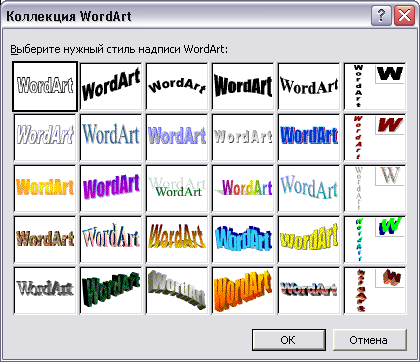
-
Ввести текст "віконечко". Вказати напівжирний шрифт, натиснути Ок.
-
Виділити створений напис, зафарбувати заливкою білого кольору, змінити колір лінії на білий.
-
Встановити напис над прямокутником, розтягнути його до потрібних розмірів.
-
Аналогічно створити написи з інших сторін "вікна".
Примітка: Для розташування текста у вертикальному напрямку слід натиснути кнопку  на панелі WordArt, яка з'являється при виділенні створеного напису.
на панелі WordArt, яка з'являється при виділенні створеного напису.
-
Намалювати двері.
-
Аналогічно до малювання вікна, використати заливку текстурою.
-
Намалювати решту елементів будинку.
Примітка:для обертання фігкр сожна використовувати кнопку  на панелі інструментів Рисование, для корегування їх форми використовувати жовтий маркер, який з'являється при виділенні фігур.
на панелі інструментів Рисование, для корегування їх форми використовувати жовтий маркер, який з'являється при виділенні фігур.
-
Згрупувати всі елементи малюнка.
 Лабораторно-практичне заняття №9
Лабораторно-практичне заняття №9
Тема: Використання малюнків в текстовому процесорі Word.
Мета: Навчитись змінювати параметри малюнків.
Структура роботи
-
Спочатку надрукувати текст в програмі Word.
-
Вставити в текст малюнки.
-
Виконати команду Вставка/Рисунок/Картинки….
-
Правила техніки безпеки
-
Забороняється вмикати комп'ютери та інші електричні прилади без дозволу вчителя або старшого комп'ютерного класу.
-
Забороняється підключати до мережі несправну техніку або працювати з нею.
-
Перед початком роботи необхідно візуально перевірити справність корпусу та мережевих кабелів.
-
Якщо помічене коротке замикання, іскріння, дим, необхідно негайно вимкнути загальне живлення на розподільчому щитку.
-
Забороняється приєднувати чи від'єднувати від комп'ютера периферійні пристрої (монітор, мишка, принтер, клавіатура та інші) без дозволу та нагляду вчителя.
-
Підключати чи від'єднувати всі периферійні пристрої та складові частини комп'ютера лише тоді, коли вони вимкнені з електричної мережі.
-
Забороняється користуватись, зберігати та розпилювати поблизу комп'ютера легкозаймисті речовини та аерозолі.
Вставити в текст будь-який малюнок. -
-
Зменшити розміри малюнка.
-
Змінити обтікання малюнка: на панелі інструментів Настройка изображения вибрати кнопку
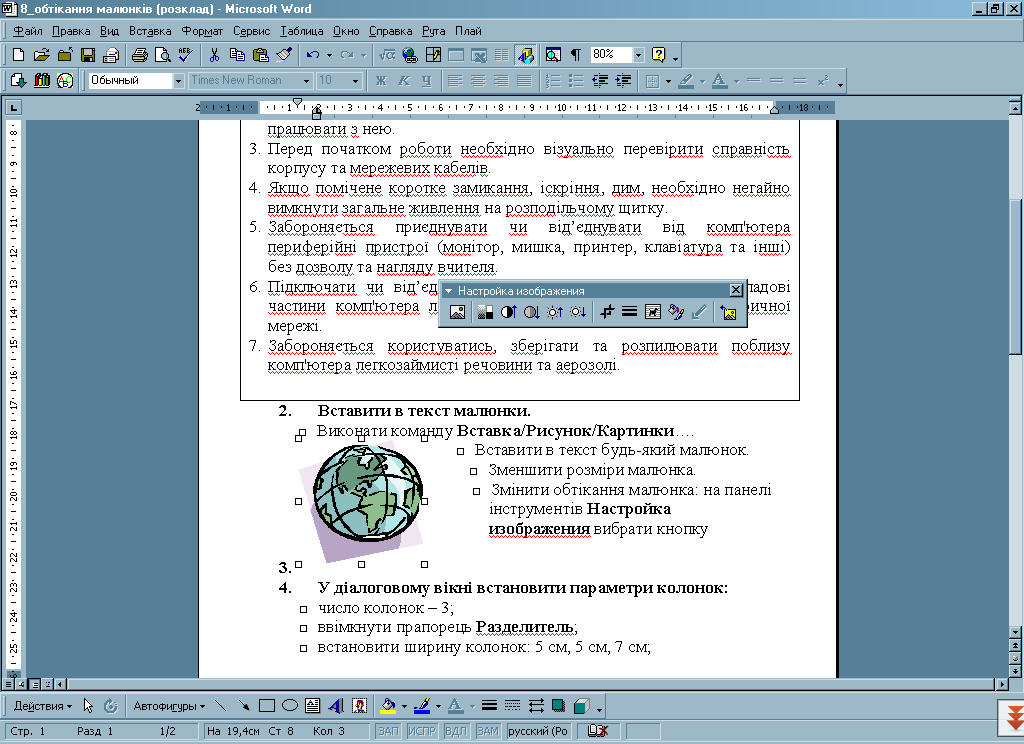 , вибрати обтікання По контуру.
, вибрати обтікання По контуру. -
Перемістити малюнок в верхній правий куток документа.
-
Вставити в текст ще три малюнка. Розмістити їх в інших місцях документа, використовуючи інші параметри обтікання.
Контрольне завдання
Оформити сторінку щоденника.
Вказівки:
-
Використати напис, в який вставити таблицю для розкладу на один день. Встановити прозорий колір напису та ліній напису.
-
Скопіювати напис з таблицею, вставити його 5 раз, розмістити на сторінці.
-
Аналогічно створити написи з таблицями для розкладу додаткових занять.
-
Встановити заливку комірок, використавши команду Формат/Границы и заливка…
-
Вставити малюнок, перемістити його на задній план.
-
Згрупувати всі малюнки.
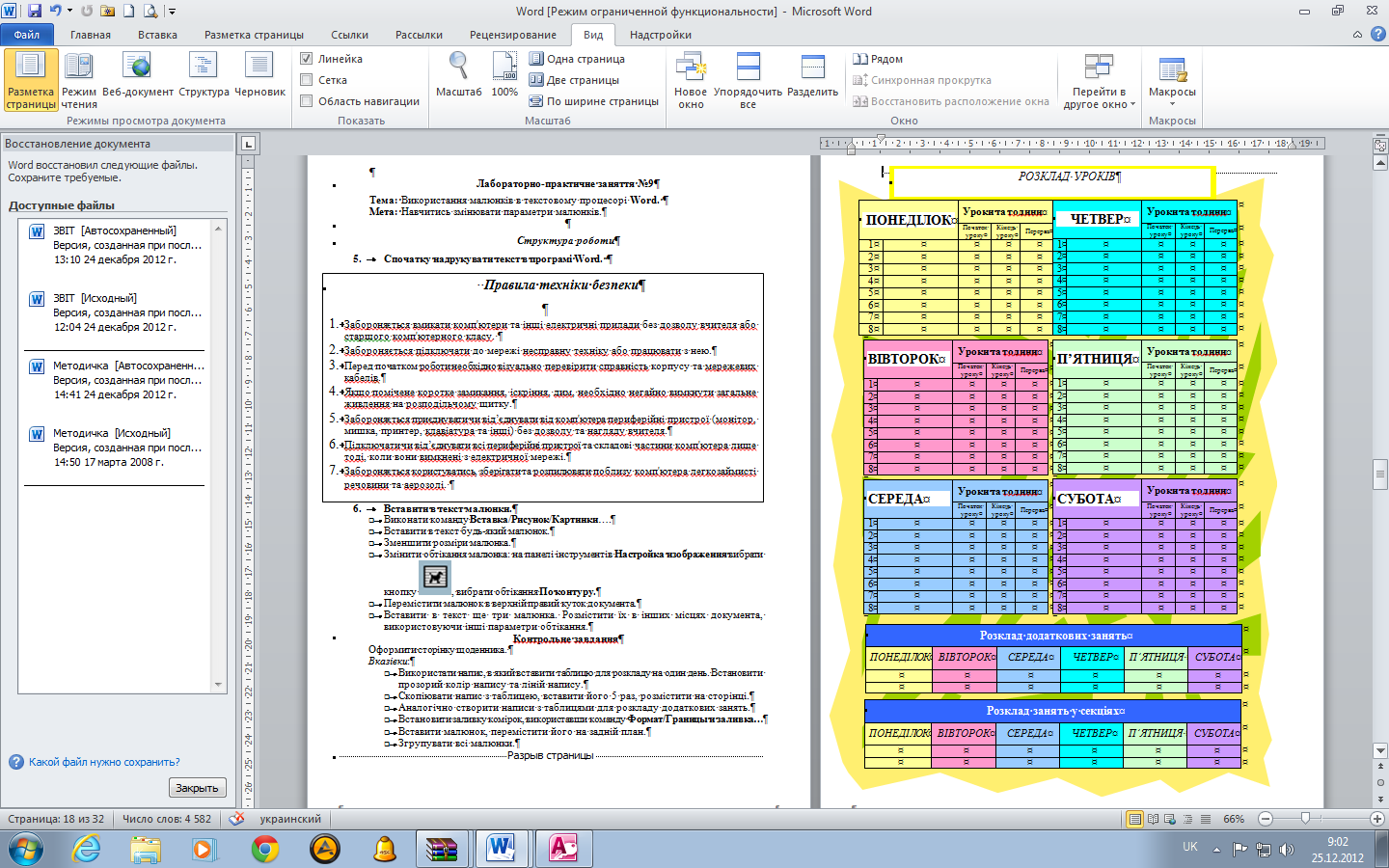
Лабораторно-практичне заняття №10
Тема: Робота з колонтитулами.
Мета: навчити вставляти в текст колонтитули; дати поняття про їх призначення, редагування; розвивати навички роботи на комп'ютері.
Структура роботи
-
В програмі Word створити новий документ.
-
Вставити наступні колонтитули.
Для першої сторінки:

Для парних сторінок:

Для непарних сторінок:
-
 Створити зображення герба.
Створити зображення герба.
-
Відкрити графічний редактор Paint.
-
Намалювати герб.
-
Зберегти малюнок в своїй папці.
-
Вставити колонтитули.
-
Виконати команду Вид/Колонтитулы.
-
Натиснути кнопку Параметры страницы
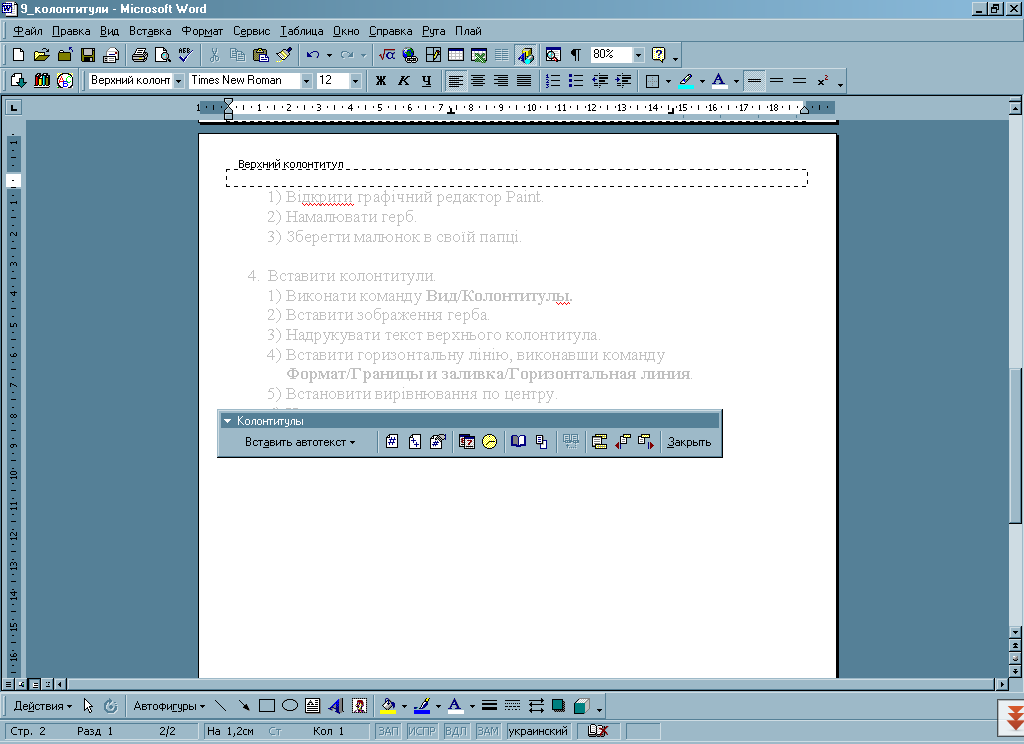 .
. -
Встановити відповідні прапорці для розпізнавання колонтитулів парних та непарних сторінок, а також першої сторінки. Натиснути Ок.
-
Вставити зображення герба.
-
Надрукувати текст верхнього колонтитула.
-
Вставити горизонтальну лінію, виконавши команду Формат/Границы и заливка/Горизонтальная линия.
-
Встановити вирівнювання по центру.
-
Натиснути кнопку Закрыть.
-
Натиснути Ctrl+Enter для початку нової сторінки.
-
Виконати команду Вид/Колонтитулы.
-
Ввести текст для верхнього колонтитула парної сторінки.
-
Для вставки номера сторінки натиснути кнопку
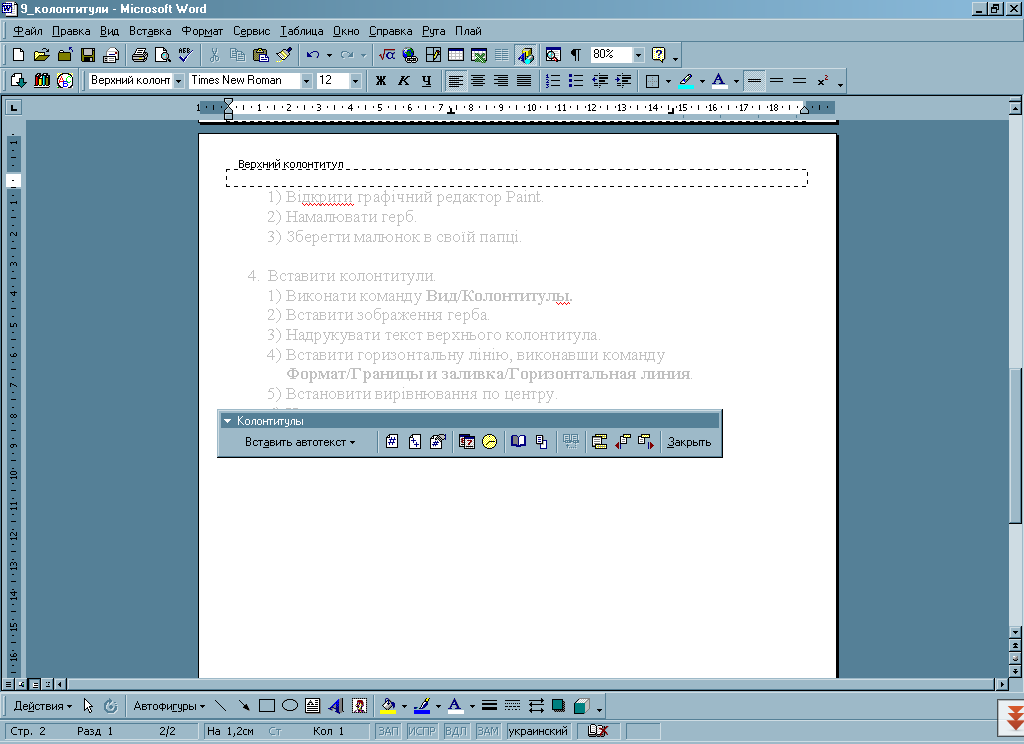
-
Натиснути кнопку Закрыть.
-
Натиснути Ctrl+Enter для початку нової сторінки.
-
Виконати команду Вид/Колонтитулы.
-
Використовуючи кнопки
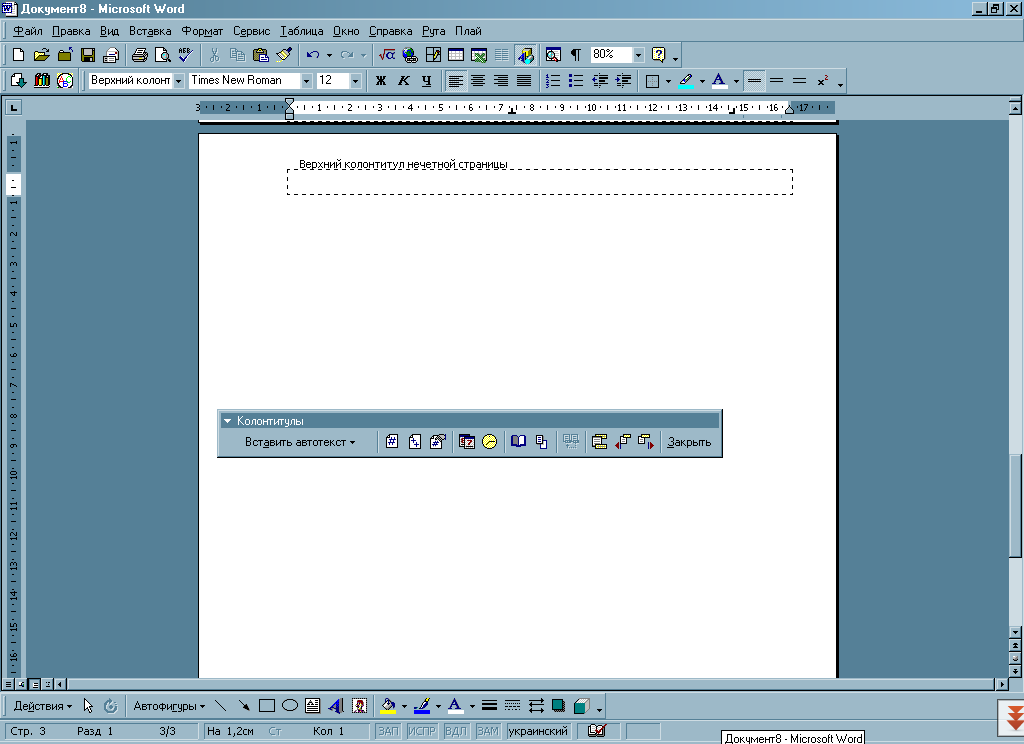 ,
, 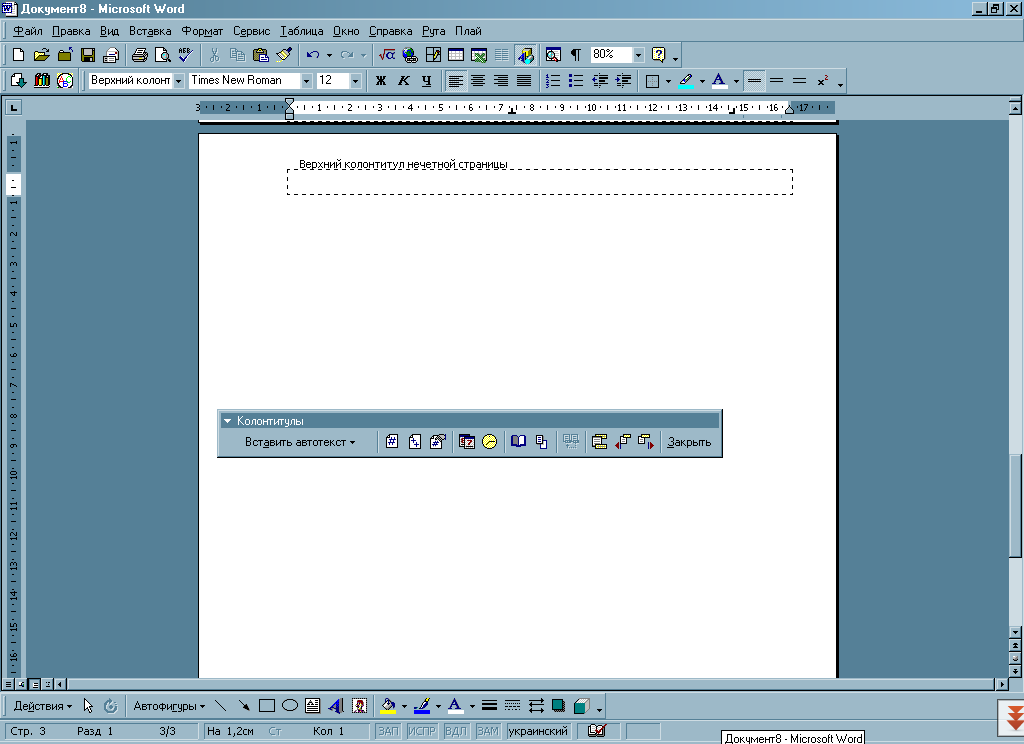 ,
, 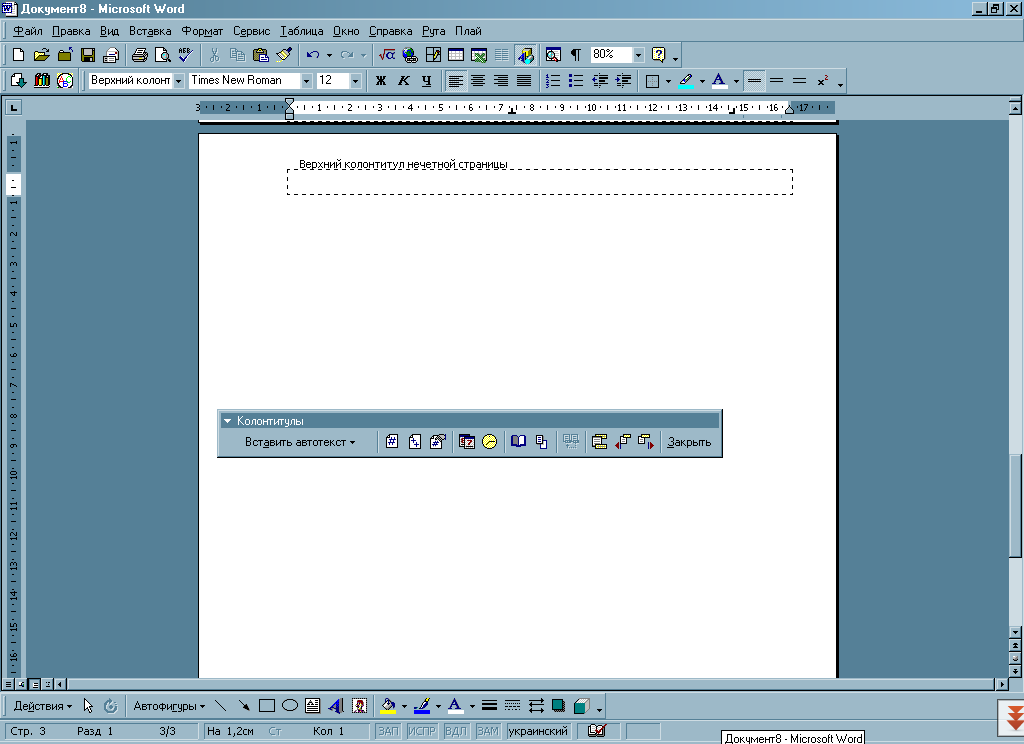 перейти до колонтитула непарної сторінки.
перейти до колонтитула непарної сторінки. -
Ввести текст для верхнього колонтитула непарної сторінки.
-
Для вставки номера сторінки натиснути кнопку
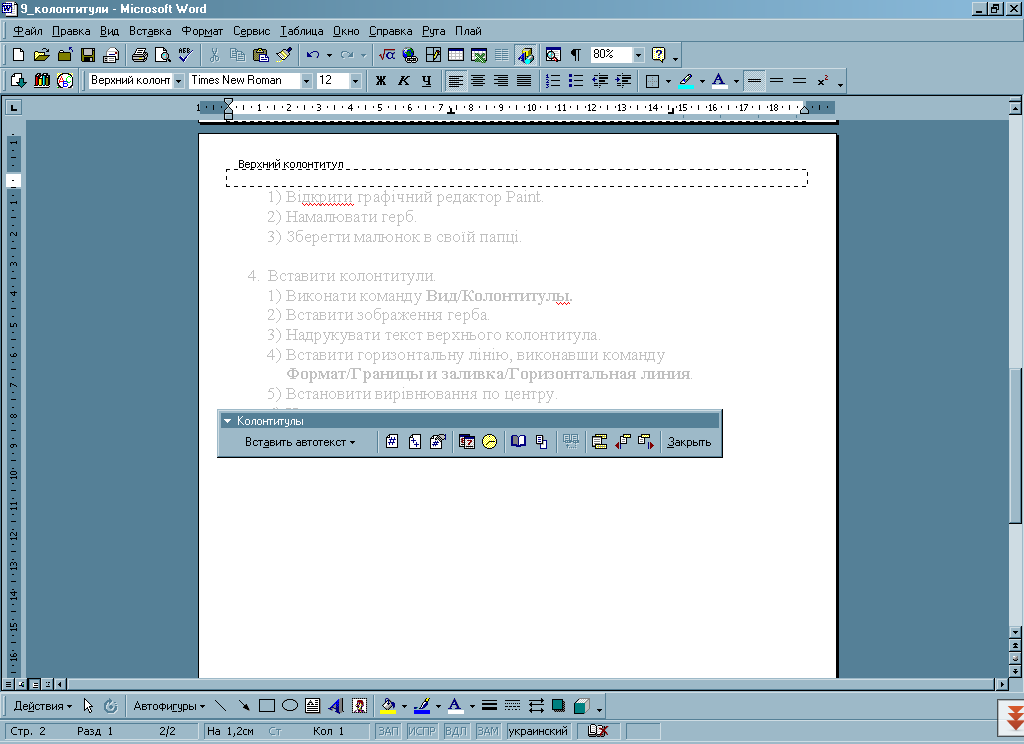
-
Натиснути кнопку Закрыть.
Лабораторно-практичне заняття № 11
Тема: Використання колонок в текстовому процесорі Word.
Мета: Навчитись форматувати текст у вигляді колонок.
Структура роботи
У Word є можливість оформлення тексту у виді колонок, текст кожної з якої є продовженням тексту попередньої колонки. Як колонка може бути оформлений текст у всьому документі, від поточної позиції текстового курсору і до кінця документа, у довільній частині документа, а також (якщо в документі створенні кілька розділів) у поточному розділі.
Перед оформленням частини документа необхідно виділити відповідний фрагмент, якщо ж оформляється весь документ (чи розділ), то досить установити текстовий курсор у будь-якім місці документа(розділу). Далі варто виконати команду Формат/Колонка.
У діалоговому вікні, що з'явилося, можна задати:
-
кількість колонок;
-
ширину колонок і проміжок між ними;
-
установку однакових значень ширини і проміжків для всіх колонок;
-
використання розділової лінії між колонками.
Спочатку надрукувати текст в програмі Word.
-
Виділити надрукований текст.
-
Виконати команду Формат/Колонки…
-
У діалоговому вікні встановити параметри колонок:
-
число колонок - 3;
-
ввімкнути прапорець Разделитель;
-
встановити ширину колонок: 5 см, 5 см, 7 см;
-
встановити проміжки між колонками: 1 см;
-
натиснути Ок.
Контрольне завдання
Оформити сторінку географічного атласу. Встановити такі параметри сторінки: ширина - 25 см, висота - 30 см. Використати :
-
вставку тексту з іншого файлу;
-
розбиття тексту на колонки;
-
верхній та нижній колонтитул;
-
вставку та групування малюнків. Використовуючи кнопку
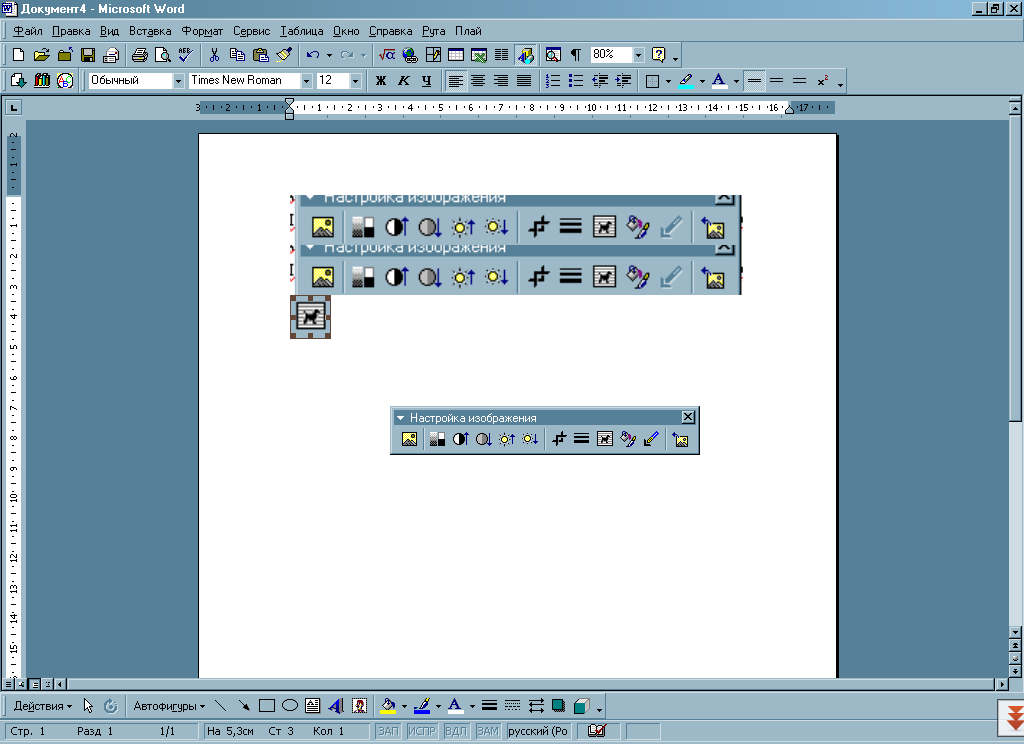 на панелі інструментів Настройка изображения, встановити прозорість вибраного кольору вставленого малюнка.
на панелі інструментів Настройка изображения, встановити прозорість вибраного кольору вставленого малюнка.
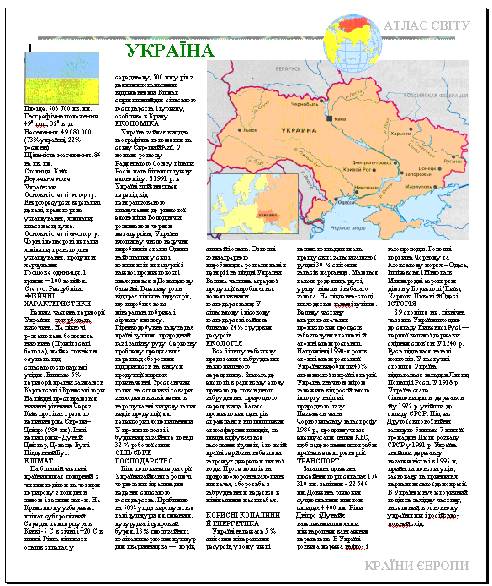
Лабораторно-практичне заняття № 12
Тема: Використання табуляції в текстовому процесорі Word
Мета: Навчитись використовувати табуляцію для оформлення документів.
Структура роботи
-
Створити новий документ. Встановити поля: Верхнє - 2 см, нижнє - 2 см, ліве - 3 см, праве - 1,5 см. Встановити розмір шрифта 14 пт.
-
Відформатувати текст за зразком.
-
-
Надрукувати заголовок тексту: "Зміст", вирівняти по центру. Почати новий абзац.
-
Встановити позиції табуляції 2 см і 15,5 см з потрібними параметрами:
-
-
виконати команду Формат/Табуляция;
-
в полі Позиции табуляции встановити значення 2 см;
-
ввімкнути вирівнювання По левому краю;
-
натиснути кнопку Установить;
-
в полі Позиции табуляции встановити значення 15,5 см;
-
ввімкнути вирівнювання По правому краю;
-
ввімкнути перемикач 2 ……… в групі Заполнитель;
-
натиснути кнопку Установить;
-
натиснути кнопку Ок.
-
-
Надрукувати "Передмова", натиснути Tab, надрукувати 5, почати новий абзац.
-
Надрукувати "Розділ 1", натиснути Tab, надрукувати 7, почати новий абзац.
-
Зміст
Передмова……………………………………………………7
Глава 1.1………………………………………….7
Глава 1.2…………………………………………10
Глава 1.3…………………………………………13
Розділ 2 …………………………………………………….15
Глава 2.1………………………………………….15
Глава 2.2………………………………………….18
Глава 2.3………………………………………….21
Післямова …………………………………………………….24Натиснути Tab, Надрукувати "Глава 1.1", натиснути Tab, надрукувати 7, почати новий абзац.
-
-
Аналогічно продовжити до кінця тексту.
-
Зберегти та закрити документ.
-
Контрольне завдання 1
-
Створити новий документ.
-
Встановити поля: Верхнє - 2 см, нижнє - 2 см, ліве - 3 см, праве - 1,5 см. Встановити розмір шрифта 14 пт.
-
Відформатувати текст за зразком.
-
Зберегти та закрити документ.
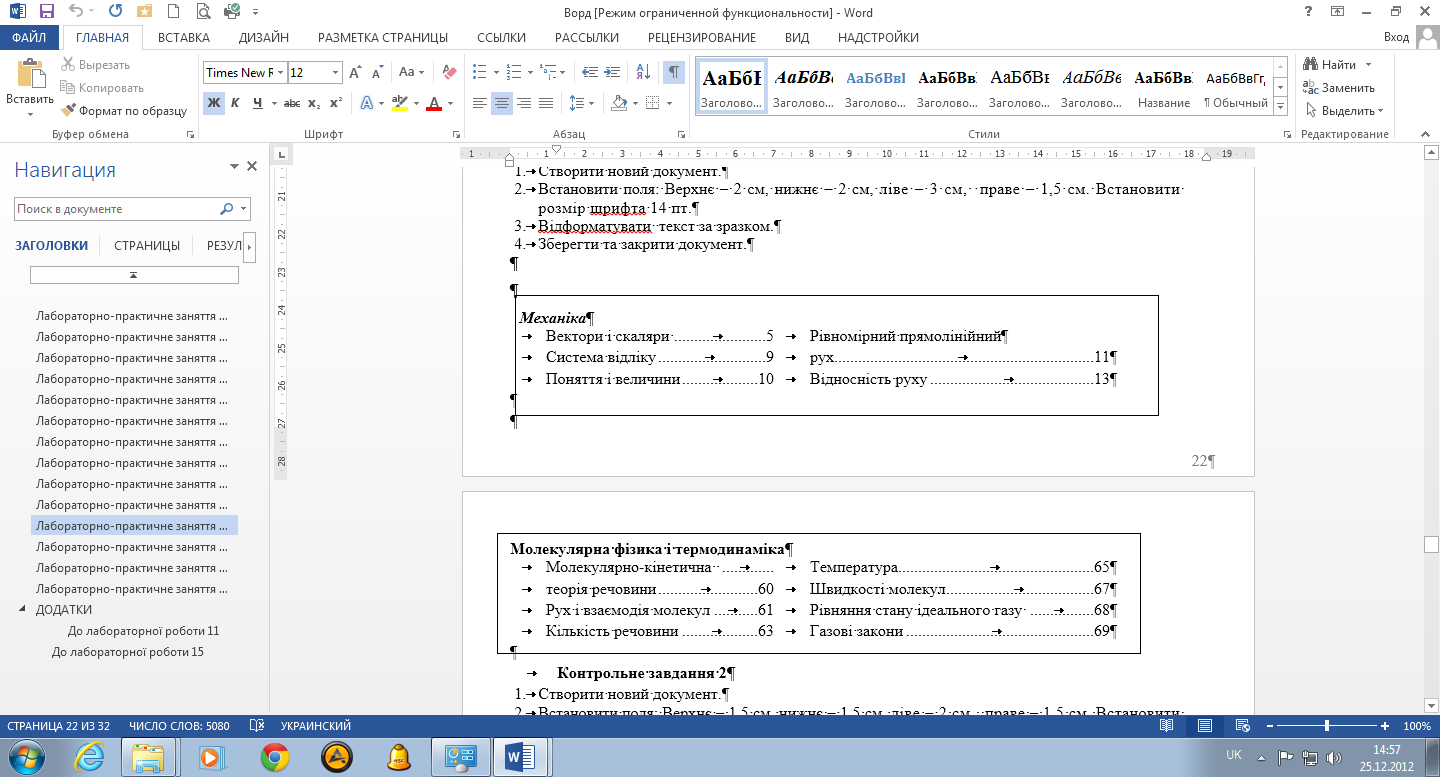
Контрольне завдання 2
-
Створити новий документ.
-
Встановити поля: Верхнє - 1,5 см, нижнє - 1,5 см, ліве - 2 см, праве - 1,5 см. Встановити розмір шрифта 14 пт.
-
Відформатувати текст за зразком.
-
Зберегти та закрити документ.
РАЙОННІ ЦЕНТРИ ВІННИЦЬКОЇ ОБЛАСТІ
Населений пункт Площа
1. Бар 1100 кв. км
2. Іллінці 1446 кв. км
3. Липовець 1150 кв. км
4. Піщанка 595 кв. км
5. Ямпіль 788 кв. км
Лабораторно-практичне заняття № 13
Тема: Використання гіперпосилань в текстовому процесорі Word
Мета: Навчитись створювати та використовувати гіперпосилання в документах.
Структура роботи
Вказівка. Для зручності всі документи в цій роботі слід створювати в окремій папці.
-
Створити документ Жовтень.
-
Оформити календар на місяць (див. Додаток), використовуючи таблицю та вставку малюнків. Відформатувати таблицю.
-
Розмістити на сторінці в потрібних місцях тексти: "на головну сторінку", "< Вересень", "Листопад >".
-
Створити документ Листопад. Оформити календар на місяць, використовуючи таблицю та вставку малюнків. Відформатувати таблицю.
-
Розмістити на сторінці в потрібних місцях тексти: "на головну сторінку", "< Жовтень", "Грудень >".
-
Закрити документ.
-
Створити гіперпосилання для відкриття документа Листопад з документа Жовтень.
-
-
В документі Жовтень виділити текст Листопад >, викликати контекстне меню.
-
Вибрати команду Гиперссылка.
-
В вікні Добавление гиперссылки натиснути кнопку Файл.
-
В вікні Связать с файлом вибрати документ Листопад. Натиснути Ок.
-
В вікні Добавление гиперссылки натиснути кнопку Ок.
-
-
Після виконання цих дій зміниться колір тексту, а курсор миші при наведенні на цього буде змінювати свою форму. Якщо натиснути на створеному гіперпосиланню, відкриється документ Листопад.
-
Аналогічно створити гіперпосилання для відкриття документа Жовтень з документа Листопад.
-
Перевірити роботу створених гіперпосилань.
Контрольне завдання
Створити та оформити документи-календарі решти місяців та головної сторінки-змісту. На кожній сторінці використати гіперпосилання для відкриття відповідних документів.
Лабораторно-практичне заняття № 14
Тема: Введення математичних формул та виразів в текстовому процесорі Word
Мета: Навчитись використовувати панель інструментів Формула текстового процесора Word для введення формул та математичних виразів
Структура роботи
Надрукувати формули: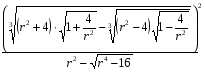
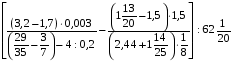
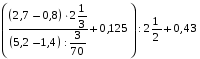
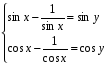
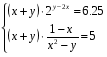
Лабораторно-практичне заняття № 15
Тема: Використання можливостей текстового процесора Word для оформлення.
Мета: Закріплювати отримані знання, вміння та навики.
Структура роботи
Використовуючи: зміну параметрів сторінки, оформлення тексту у вигляді колонок; перенесення зображення з графічного редактора Paint в Word з використанням буфера обміну; вставку малюнків з файла; оформити обкладинку для листівок (див. Додаток).
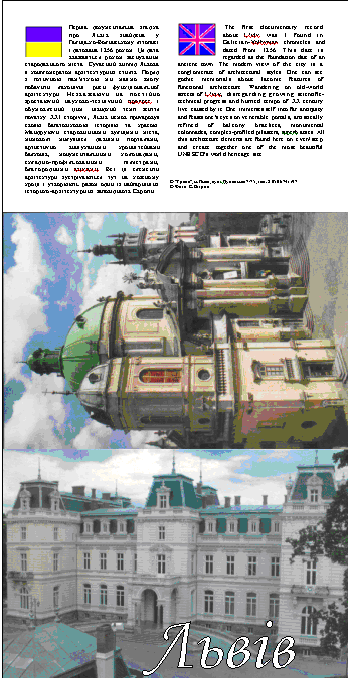
ДОДАТКИ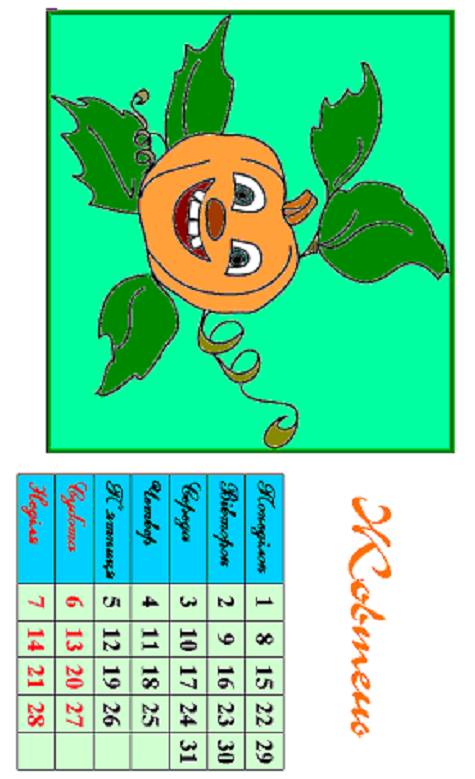
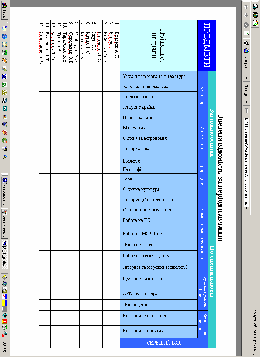
До лабораторної роботи 11
Площа. 603 700 кв. км.
Географічне положення. 490 п.ш., 320 в. д.
Населення. 49 080 000 (73% українці, 22% росіяни).
Щільність населення. 86 на кв. км.
Столиця. Київ.
Державна мова. Українська.
Основні статті імпорту. Енергоресурси, верстати і деталі, транспортне устаткування, хімікати, пластмаси, гума.
Основні статті експорту. Чорні і кольорові метали, хімікати, транспортне устаткування, продукти харчування .
Грошова одиниця. 1 гривня = 100 копійок.
Статус. Республіка.
ФІЗИЧНІ ХАРАКТЕРИСТИКИ
Велика частина території України - погорбована височина. На півночі розташована болотиста низовина (Прип'ятські болота), майже повністю осушена під сільськогосподарські угіддя. Близько 5% території країни .займають Карпатські і Кримські гори. На півдні простираються низинні рівнини. Через Київ протікає третя по величині ріка Європи - Дніпро (980 км). Інші великі ріки - Дунай, Дністер, Донець, Буг і Південний Буг.
КЛІМАТ
На більшій частині країни клімат помірний, з чітким поділом на чотири пори року з холодною зимою і теплим летом. На Кримському узбережжі клімат субтропічний. Середня температура в Києві -6°С в січні і +20°С в липні. Річна кількість опадів складає, у середньому, 500 мм у рік з деякими зональними відхиленнями. Клімат сприятливий для сільського господарства і туризму, особливо в Криму.
ЕКОНОМІКА
Україна займає вигідне географічне положення на стику Європи й Азії. У момент розколу Радянського Союзу тільки Росія мала більш потужну економіку. З 1991 р. в Україні здійснюється перехід від централізованого планування до ринкової економіки. Володіючи розвиненою чорною металургією, Україна входить у число ведучих виробників стали. Один з найбільших у світі комплексів металургії і важкої промисловості знаходиться в Донецькому басейні. Важливу роль відіграє хімічна індустрія, що виробляє кокс, мінеральні добрива і сірчану кислоту. Гірничодобувна галузь дає країні вугілля, природний газ і залізну руду. Серйозну проблему представляє переклад оборонних підприємств на випуск продукції мирного призначенні. Зростаючий попит на споживчі товари знаходить висвітлення в нарощуванні випуску таких видів продукції, як телевізори і холодильники. У промисловості і будівництві зайняте понад 32 % робочої сили.
СІЛЬСЬКЕ ГОСПОДАРСТВО
Біля половини території України займають родючі чорноземи, ідеальні для ведення сільського господарства. Приблизно на 60% угідь вирощуються такі культури, як пшениця, кукурудза і цукровий буряк. 13% площ зайняті посівами кормових культур для тваринництва - корів, свиней і овець. Основні зони аграрного виробництва розташовані в центрі і на півдні України. Велика частина аграрної продукції виробляється колективними господарствами, У сільському і лісовому господарстві зайняте близько 24% трудових ресурсів.
ЕКОЛОГІЯ
Все більшу небезпеку представляє забруднення навколишнього середовища. Зневага до екології в радянську епоху привело до повсюдного забруднення природного середовища. Багато промислових центрів страждають від шкідливих атмосферних викидів, на півдні відбувається засолення ґрунтів, і по всій країні серйозна небезпека загрожує джерелам питної води. Проте коштів на природоохоронні заходи не вистачає, і боротьба з забрудненням ведеться в мінімальних масштабах.
КОРИСНІ КОПАЛИНИ Й ЕНЕРГЕТИКА
Україні належать 5 % світових мінеральних ресурсів, у тому числі великі поклади титана, треті у світі запаси залізної руди і 30 % світових запасів марганцю. Маються також родовища ртуті, урану, нікелю і небагато золота. На південно-сході знаходяться залежі вугілля. Велику частину енергопостачання промислових процесів забезпечують теплові й атомні електростанції. Наприкінці 1990-х років атомні електростанції України виробляли 45% споживаної в країні енергії. Україна значною мірою залежить від російського імпорту нафти і природного газу. Незважаючи на Чорнобильську катастрофу 1986 р., продовжується експлуатація інших АЕС, щоб задовольнити потреби країни в електроенергії.
ТРАНСПОРТ
Загальна довжина шосейних доріг складає 176 310 км. залізних - 22 546 км. Довжина річкових судноплавних шляхом складає 4 400 км. Ріки Дніпро і Дунай є важливими шляхами міжнародних вантажних перевезень. В Україні розвита мережа нафто- і газопроводів. Головні порти на Чорному та Азовському морях - Одеса, Іллічевськ і Миколаїв. Міжнародні аеропорти діють у Борисполі (Київ), Харкові. Львові й Одесі.
ІСТОРІЯ
З 9 століття н.е. північна частина України входило до складу Київської Русі - першої великої держави східних слов'ян. У 1240 р. Русь піддалася навалі монголів. У наступні століття Україна піддавалася нападам Литви, Польщі і Росії. У 1918 р. Україна стала більшовицькою державою й у 1922 р. увійшла до складу СРСР. Під час Другої світової війни загинуло близько 7 млн. її громадян. Після розвалу СРСР у 1991 р. Україна знайшла державну незалежність і в 1996 м, прийняла конституцію, засновану па принципах парламентської демократії. В Україні існує історичний поділ па західну частину, населений, в основному, українцями, і російсько-мовний схід.
До лабораторної роботи 15
Перша документальна згадка про Львів знайдена у Галицько-Волинському літописі i датована 1256 роком. Ця дата вважається роком заснування стародавнього міста. Сучасний вигляд Львова є конгломератом архітектурних стилів. Поряд з готичною пам'яткою ми маємо змогу побачити лаконічні риси функціональної архітектури. Незважаючи на постійно зростаючий науково-технічний пpoгpeс i обумовлений цим швидкий темп життя початку XXI сторіччя, Львів немов причаровує своєю багатовіковою історією та красою. Мандруючи старовинними вулицями міста, мимоволі милуєшся давніми порталами, артистично вишуканими кронштейнами балконів, монументальними колонадами, складно-профільованими пілястрами, благородними атіками. Всі ці елементи архітектури зустрічаються тут на кожному кроці i утворюють разом один із найгарніших історико-архітектурних заповідників Європи.
The first documentary record about L'vlv was 1 found in Galician-Volhynian chronicles and dated from 1256. This date is regarded as the foundation date of an ancient town. The modern view of the city is a conglomerate of architectural styles. One can see gothic memorials about laconic features of functional architecture. Wandering on old-world streets of L'viv, disregarding growing scientific-technical progress and hurried tempo of XX century live caused by it. One immerses self into far antiquity and feasts one's eyes on venerable portals, artistically refined of balcony brackets, monumental colonnades, complex-profiled pilasters, superb attics. All this architecture elements are found here on even/step and create together one of the most beautiful UNESCO's world heritage site.
49


